Die Startzeit des Druckjobs, Informationen zur Person, die den Druckjob druckt (Name oder Login-Anwendername), die Gerätenummer und die IP-Adresse des Geräts können verpflichtend auf den gedruckten Seiten eingebettet werden. Diese Funktion wird als obligatorischer Sicherheitsstempel bezeichnet.
Wenn Sie immer Informationen zu der Person drucken, die einen Job druckt, können Informationslücken vermieden werden. Dies kann auch dazu verwendet werden, Quellen von Informationslücken zu identifizieren.
Obligatorischer Sicherheitsstempel kann zum Kopieren, für Document Server sowie für Fax und Druck verwendet werden.
![]() Melden Sie sich über das Bedienfeld als Geräteadministrator an.
Melden Sie sich über das Bedienfeld als Geräteadministrator an.
![]() Drücken Sie [Systemeinstellungen].
Drücken Sie [Systemeinstellungen].
![]() Drücken Sie [Administrator Tools].
Drücken Sie [Administrator Tools].
![]() Drücken Sie viermal auf [
Drücken Sie viermal auf [![]() Weiter].
Weiter].
![]() Wählen Sie die Funktion(en) für den obligatorischen Sicherheitsstempel.
Wählen Sie die Funktion(en) für den obligatorischen Sicherheitsstempel.
Drücken Sie [Obligat. Sich.stemp.: Kopierer], um festzulegen, dass die Kopiererfunktion mit dem Stempel versehen werden soll.
Um festzulegen, dass der Dokumentenserver mit dem Stempel versehen werden soll, drücken Sie [Obligatorischer Sicherheitsstemp:Doc. Srvr. ].
Drücken Sie [Obligator. Sicherh.stempel: Fax], um festzulegen, dass die Faxfunktion mit dem Stempel versehen werden soll.
Drücken Sie [Obligat. Sicherh.stempel: Drucker], um festzulegen, dass die Druckerfunktion mit dem Stempel versehen werden soll.
![]() Drücken Sie [Ein] und wählen Sie dann die Daten aus, die mit dem Stempel versehen werden sollen.
Drücken Sie [Ein] und wählen Sie dann die Daten aus, die mit dem Stempel versehen werden sollen.
Drücken Sie [Aus], um den obligatorischen Sicherheitsstempel zu deaktivieren.
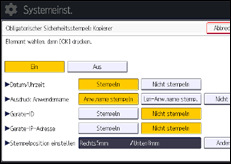
Datum/Uhrzeit
Die Startzeit des Jobs wird gedruckt.
Ausdruck Anwendername
Diese werden gedruckt, wenn die Anwenderauthentifizierung aktiviert ist.
Anw.name stempeln
Der "Name" in den "Namen" im Adressbuch wird gedruckt.
Lgn-Anw.name stemp.
Der Anwendercode oder Login-Anwendername unter "Auth.-Info" im Adressbuch wird gedruckt.
Geräte-ID
Die als "Geräteseriennummer" in der [Abfrage] angezeigten Nummern werden gedruckt.
Geräte-IP-Adresse
Die IP-Adresse des Geräts wird gedruckt. Wenn es sowohl IPv4- als auch IPv6-Adressen gibt, wird die IPv4-Adresse gedruckt. Wenn keine IP-Adresse konfiguriert wurde, bleibt diese leer.
![]() Drücken Sie bei "Stempelposition einstellen" auf [Ändern].
Drücken Sie bei "Stempelposition einstellen" auf [Ändern].
![]() Legen Sie die Stempelposition fest.
Legen Sie die Stempelposition fest.
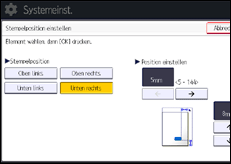
![]() Drücken Sie zweimal [OK].
Drücken Sie zweimal [OK].
![]() Melden Sie sich ab.
Melden Sie sich ab.
